Page 1
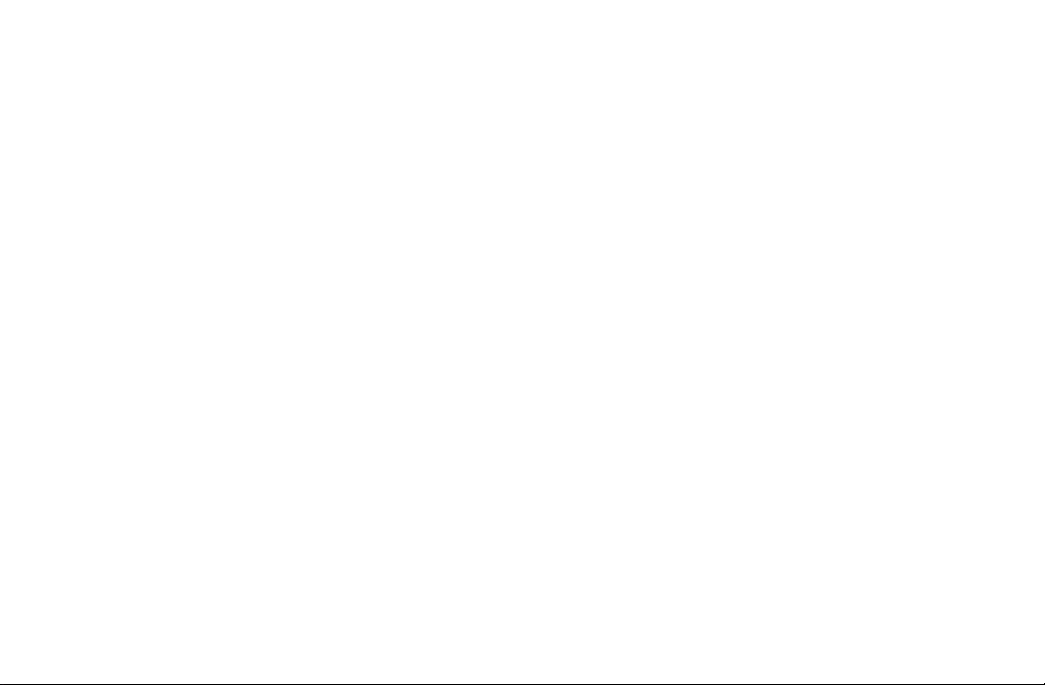
Easy VHS to DVD 3
&
Easy VHS to DVD 3 Plus
Guide de démarrage
Page 2

Roxio Easy VHS to DVD : Guide de démarrage
ii
www.roxio.com
Page 3
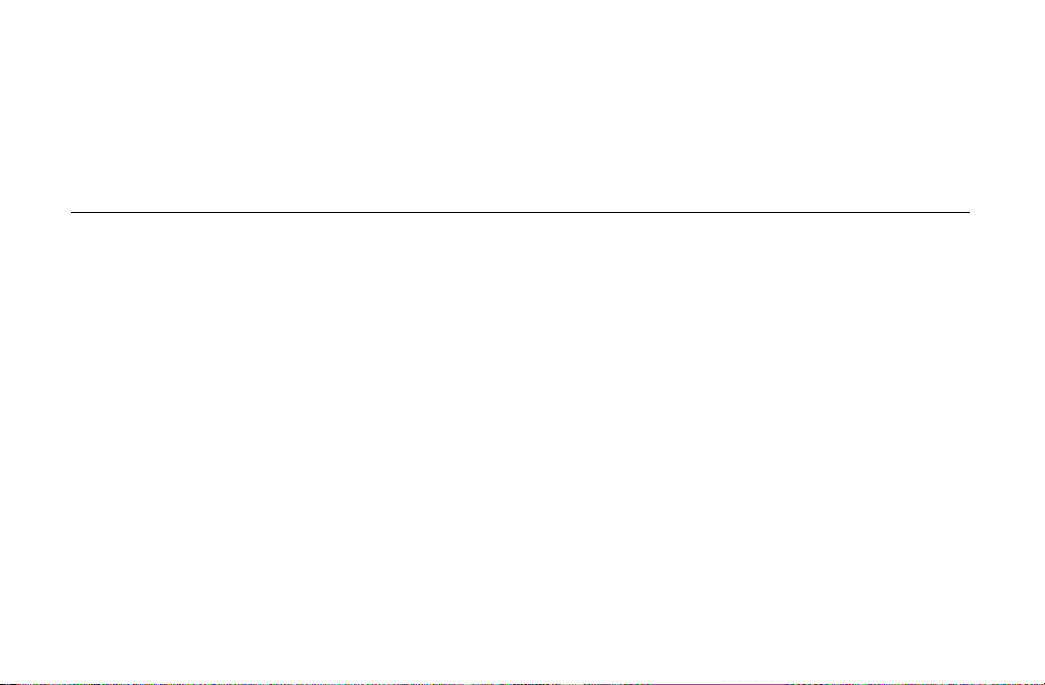
Prise en main de
Roxio Easy VHS to DVD
Dans ce guide
Bienvenue à Roxio Easy VHS to DVD . . . . . . . . . . . . . . . . . . . . . . . . . . . . . . . . . . . . . . . . . . . . . . . 5
Configuration minimum requise. . . . . . . . . . . . . . . . . . . . . . . . . . . . . . . . . . . . . . . . . . . . . . . . . . . 6
Installation Easy VHS to DVD . . . . . . . . . . . . . . . . . . . . . . . . . . . . . . . . . . . . . . . . . . . . . . . . . . . . . . 7
Éléments fournis : Logiciel . . . . . . . . . . . . . . . . . . . . . . . . . . . . . . . . . . . . . . . . . . . . . . . . . . . . . . . . 8
Éléments fournis : Matériel. . . . . . . . . . . . . . . . . . . . . . . . . . . . . . . . . . . . . . . . . . . . . . . . . . . . . . . 10
Évoluer vers Easy VHS to DVD Plus . . . . . . . . . . . . . . . . . . . . . . . . . . . . . . . . . . . . . . . . . . . . . . . .11
Relier un magnétoscope VHS à votre ordinateur . . . . . . . . . . . . . . . . . . . . . . . . . . . . . . . . . . . 12
Convertir des cassettes VHS avec Easy VHS to DVD . . . . . . . . . . . . . . . . . . . . . . . . . . . . . . . . . 15
3
Page 4
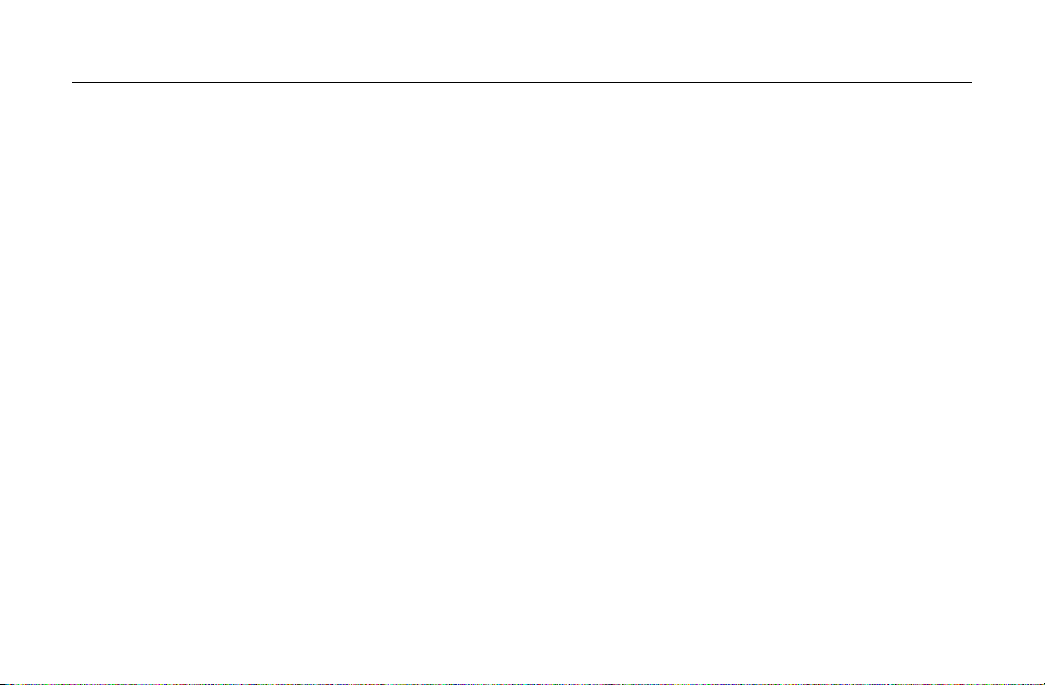
Roxio Easy VHS to DVD : Guide de démarrage
4
www.roxio.com
Transférer une cassette VHS sur DVD . . . . . . . . . . . . . . . . . . . . . . . . . . . . . . . . . . . . . . . . . . . . . . 16
Transférer plusieurs clips vidéo sur un DVD et créer un menu. . . . . . . . . . . . . . . . . . . . . . . . . . 19
Convertir des vinyles ou des cassettes audio avec Sound Editor . . . . . . . . . . . . . . . . . . . . . . 23
Améliorer les données audio avec Sound Editor. . . . . . . . . . . . . . . . . . . . . . . . . . . . . . . . . . . . 25
Créer un CD audio avec Sound Editor . . . . . . . . . . . . . . . . . . . . . . . . . . . . . . . . . . . . . . . . . . . . 27
Mentions légales
Copyright © 1994-2012 Corel Corporation ou ses filiales. Tous droits réservés. Roxio et Roxio Easy VHS to DVD sont des
marques commerciales ou déposées de Corel Corporation ou de ses filiales aux États-Unis et dans d'autres pays. Tous les
autres noms et logos appartiennent à leurs détenteurs respectifs. Ce logiciel est protégé par les lois et les traités
internationaux en matière de droits d'auteur. La reproduction ou la distribution de ce logiciel, en tout ou en partie, est
interdite par la loi.
Page 5
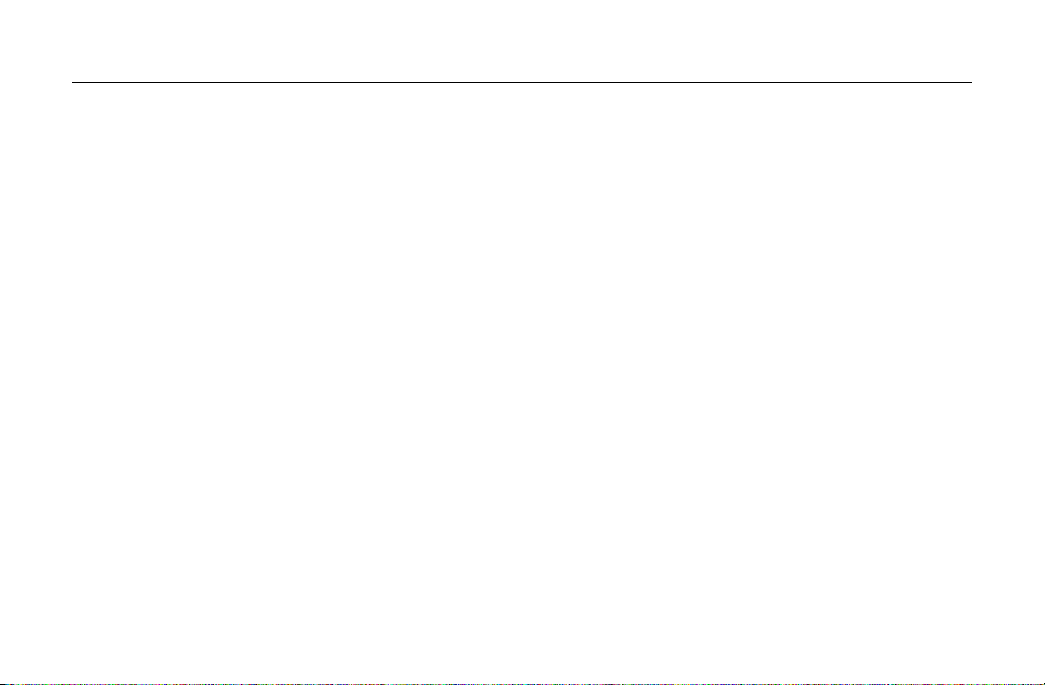
Prise en main de Roxio Easy VHS to DVD
Bienvenue à Roxio Easy VHS to DVD
Bienvenue à Roxio Easy VHS to DVD
Roxio Easy VHS to DVD et Roxio Easy VHS to DVD Plus sont deux des meilleures solutions pour préserver vos précieux
enregistrements VHS. Les deux produits vous aident à transférer vos cassettes VHS et autres cassettes analogiques vers votre
ordinateur, puis à les graver directement sur DVD ou les reformater pour les lire sur un large éventail d'appareils portables.
Nous incluons également des logiciels pour vous aider à numériser votre collection de vinyles et créer des
étiquettes de disque.
À propos de ce guide
Ce guide vous présente Easy VHS to DVD et Easy VHS to DVD Plus de façon à vous permettre de commencer à les utiliser
facilement. Il décrit comment relier votre magnétoscope à votre ordinateur, utiliser le périphérique de capture fourni, et
graver une cassette VHS sur DVD. Sauf mention contraire, les références à Easy VHS to DVD s'appliquent également
à Easy VHS to DVD Plus.
Pour des informations plus détaillées, cliquez sur l'un des nombreux boutons d'aide disponibles au sein de l'application.
5
Page 6
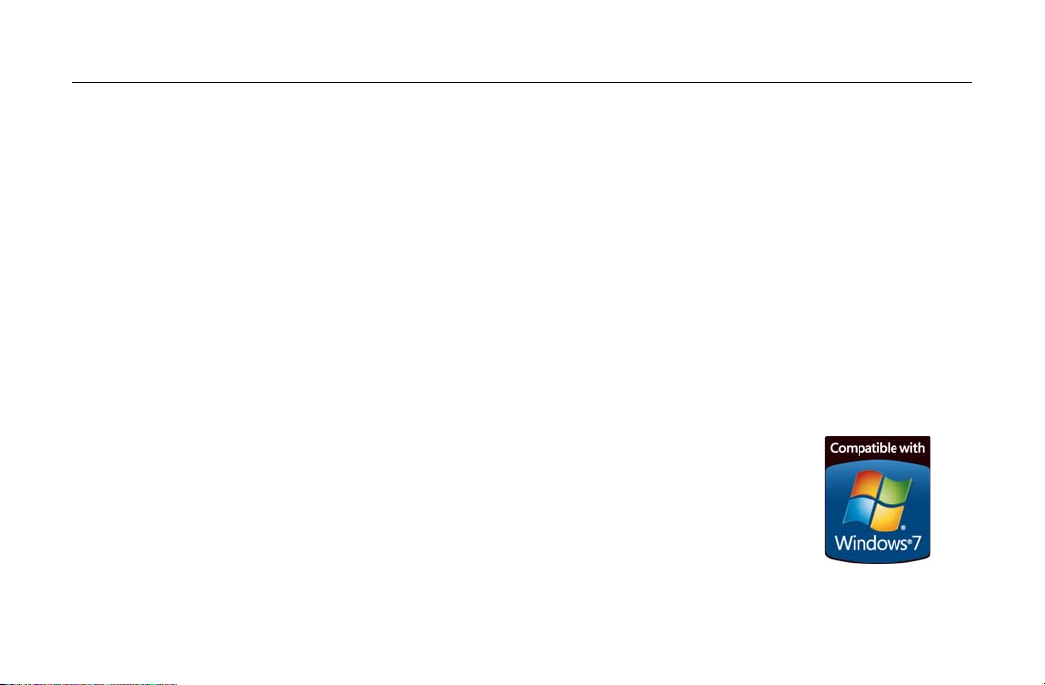
Roxio Easy VHS to DVD : Guide de démarrage
6
www.roxio.com
Configuration minimum requise
■
Microsoft® Windows 7 Home Premium, Windows Vista® Home Basic (SP1), Windows® XP (SP2 pour 32 bits, SP3 pour
64 bits)
■
Processeur à 1,6 GHz 512 Mo de RAM, ou la configuration minimale requise pour le système d'exploitation, selon la
configuration la plus exigeante.
■
Carte vidéo compatible DirectX 9, carte son, lecteur de DVD-ROM
■
2 Go d'espace disque disponible pour l'installation
■
Windows Media Player 10, 11 ou 12
■
Graveur de DVD pour graver les DVD
■
Internet Explorer 7, 8 ou 9
■
Un port USB 2.0 disponible
■
Résolution d'écran d'au moins 1024 x 768
Page 7

Prise en main de Roxio Easy VHS to DVD
Installation Easy VHS to DVD
Installation Easy VHS to DVD
1 Insérez le disque d'installation.
2 Si une boîte de dialogue de lecture automatique Windows apparaît, cliquez sur Exécuter Setup.exe
(voir ci-dessous).
3 Si la boîte de dialogue de lecture automatique Windows n'apparaît pas, naviguez jusqu'au dossier Easy VHS to DVD sur
le disque, puis faites un double clic sur le fichier Setup.exe.
4 Suivez les instructions à l'écran pour effectuer l'installation et si vous le souhaitez, évoluez vers Easy VHS to DVD Plus,
7
Page 8
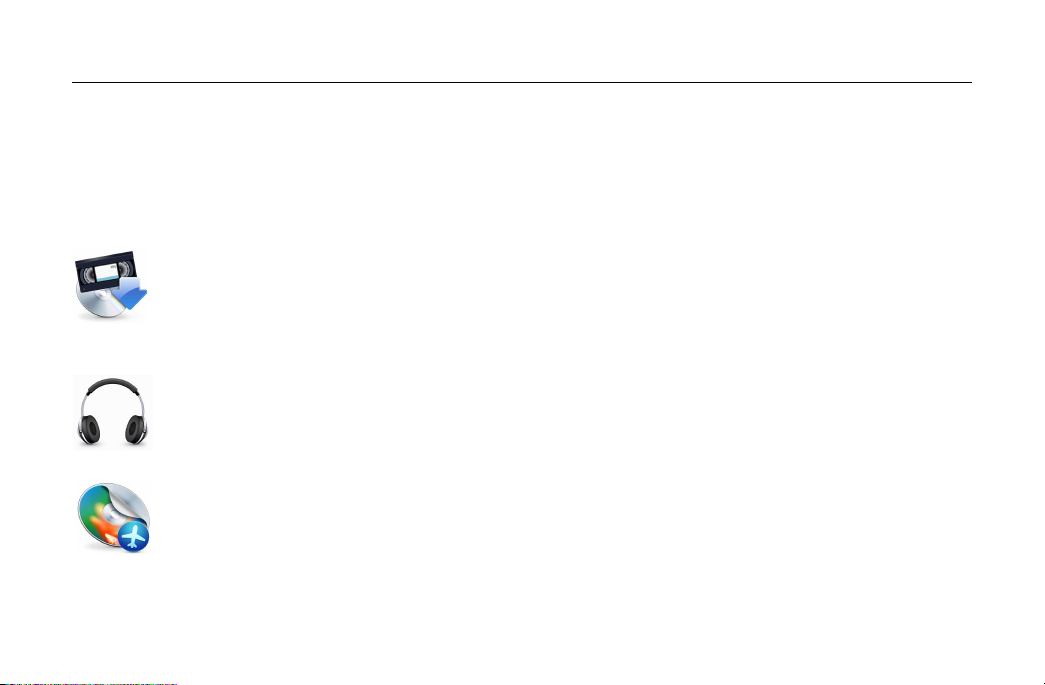
Roxio Easy VHS to DVD : Guide de démarrage
8
www.roxio.com
Éléments fournis : Logiciel
Easy VHS to DVD et Easy VHS to DVD Plus sont fournis avec trois superbes applications Roxio :
Easy VHS to DVD — Utilisez cette application pour transférer directement de la vidéo depuis une cassette VHS
vers un DVD. Elle convertit également les cassettes en fichiers numériques compatibles avec iPhone, iPad et
d'autres appareils portables. Pour lancer Easy VHS to DVD, faites un double clic sur son icône sur le bureau
(illustrée à gauche).
Sound Editor — Sound Editor est l'outil incontournable pour convertir vos vinyles en fichiers
audionumériques. Sound Editor améliore les enregistrements et permet de les stocker dans divers formats de
fichiers courants. Pour lancer Sound Editor, faites un double clic sur son icône sur le bureau (illustrée à gauche).
Roxio Express Labeler — Créez des étiquettes de disque de qualité professionnelle sur des étiquettes papier
standard ou en exploitant les fonctions de gravure laser de votre lecteur. Roxio Express Labeler prend en charge
les lecteurs LightScribe et LabelFlash. Pour lancer Roxio Express Labeler, cliquez sur le menu Démarrer de
Windows, affichez la liste des programmes, puis naviguez jusqu'au groupe de programmes Roxio.
Page 9
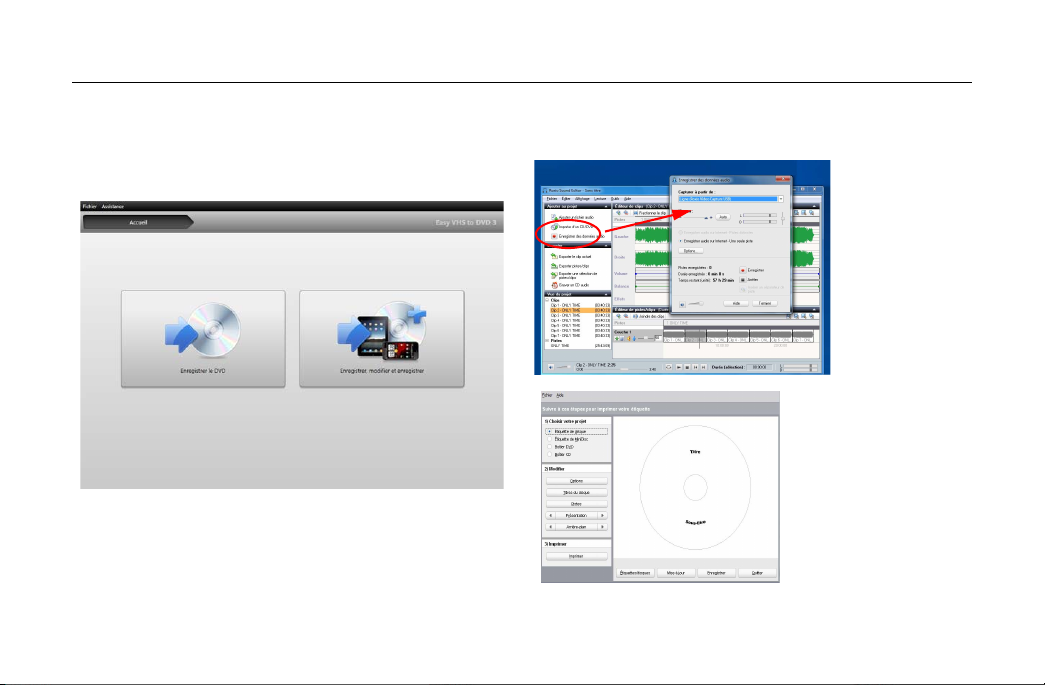
Prise en main de Roxio Easy VHS to DVD
Easy VHS to DVD
Sound Editor
Roxio Express
Labeler
Éléments fournis : Logiciel
9
Page 10

Roxio Easy VHS to DVD : Guide de démarrage
Le périphérique
Roxio Video
Capture USB.
Adaptateur
Péritel.
10
www.roxio.com
Éléments fournis : Matériel
Easy VHS to DVD inclut le périphérique USB nécessaire
pour transférer les cassettes VHS sur DVD.
Roxio Video Capture USB — Branchez cet appareil sur
un port USB 2.0 de votre ordinateur.
Adaptateur Péritel (Europe seulement) — Cet
adaptateur convertit la sortie Péritel du magnétoscope en
sorties vidéo composite et audio RCA.
Page 11

Prise en main de Roxio Easy VHS to DVD
Évoluer vers Easy VHS to DVD Plus
Évoluer vers Easy VHS to DVD Plus
Easy VHS to DVD Plus inclut les fonctionnalités supplémentaires suivantes :
■
Réduction de bruit vidéo
■
Stabilisation vidéo de base et avancée
■
Correction de la couleur de base et avancée
■
Transitions et génériques défilants
■
Découpage des films qui ne tiennent pas sur un seul DVD
Faire la mise à niveau
Lorsque vous achetez une mise à niveau, nous vous envoyons une clé de produit. Entrez la clé pour déverrouiller toutes les
fonctionnalités de Easy VHS to DVD Plus. Pour faire la mise à niveau, sélectionnez Assistance > Mettre à niveau vers
Easy VHS to DVD Plus. Si une alerte de contrôle de compte utilisateur (UAC) s'affiche, cliquez sur Oui pour continuer.
11
Page 12

Roxio Easy VHS to DVD : Guide de démarrage
12
www.roxio.com
Relier un magnétoscope VHS à votre ordinateur
1
Page 13

2
Conseil : Quel connecteur
vidéo utiliser ? Selon le
magnétoscope, vous
disposez soit d'un connecteur
vidéo composite (prise
jaune), soit d'un connecteur
S-Video de meilleure qualité
(la prise noire simple).
Si possible, utilisez la
connexion S-Video.
Prise en main de Roxio Easy VHS to DVD
Relier un magnétoscope VHS à votre ordinateur
13
Page 14

Roxio Easy VHS to DVD : Guide de démarrage
14
www.roxio.com
3
Page 15

Prise en main de Roxio Easy VHS to DVD
Convertir des cassettes VHS avec Easy VHS to DVD
Convertir des cassettes VHS avec Easy VHS to DVD
Easy VHS to DVD peut servir à convertir directement les cassettes VHS (ou autres cassettes analogiques) sur DVD. Il peut
également servir à créer des clips vidéo à partir de vos cassettes VHS, puis à graver ces clips sur DVD. Cette section de ce
manuel décrit la manière d'effectuer les tâches suivantes :
■
Projet 1 : Transférer une cassette VHS sur DVD.
■
Projet 2 : Graver plusieurs clips vidéo sur un DVD et créer un menu.
C'est parti.
15
Page 16

Roxio Easy VHS to DVD : Guide de démarrage
16
www.roxio.com
Transférer une cassette VHS sur DVD
1 Lancez Easy VHS to DVD en faisant un double clic sur l'icône Easy VHS to DVD sur le bureau de votre ordinateur.
2 Cliquez sur Graver un DVD.
3 Insérez votre cassette VHS.
4 Positionnez la cassette à l'endroit où vous souhaitez commencer l'enregistrement.
5 Appuyez sur le bouton Lecture de votre magnétoscope.
La vidéo s'affiche dans la fenêtre d'aperçu d'Easy VHS to DVD.
Page 17

Prise en main de Roxio Easy VHS to DVD
Transférer une cassette VHS sur DVD
6 Le cas échéant, réglez le volume à l'aide de la commande de Niveau de lecture.
7 Réglez le niveau de l'enregistrement audio en déplaçant le curseur Régler le niveau d'enregistrement vers la
droite ou vers la gauche. Le vumètre doit à peine arriver en zone rouge lors des parties les plus bruyantes de la cassette.
8 Donnez un titre à votre DVD.
9 Sélectionnez le graveur à utiliser pour graver le DVD.
10 Insérez un disque vierge dans le lecteur sélectionné à l'étape précédente.
11 Sélectionnez un niveau de qualité. Sélectionnez un réglage qui permet de faire tenir la vidéo que vous comptez
enregistrer sur le disque.
17
Page 18

Roxio Easy VHS to DVD : Guide de démarrage
18
www.roxio.com
12 Facultatif : spécifiez la durée d'enregistrement. Si vous connaissez la durée exacte de la vidéo, saisissez-la. Dans le cas
contraire, entrez une durée approximative et légèrement supérieure à la durée de la vidéo.
13 Utilisez les boutons de votre magnétoscope pour positionner la cassette au bon endroit.
14 Cliquez sur le bouton Démarrer l'enregistrement dans Easy VHS to DVD.
15 Si vous avez défini une durée d'enregistrement, Easy VHS to DVD arrête l'enregistrement automatiquement. Dans le cas
contraire, cliquez sur le bouton Arrêter l'enregistrement lorsque la fin de la cassette est atteinte.
16 Une fois l'enregistrement terminé, éjectez votre nouveau disque vidéo s'il n'est pas automatiquement éjecté.
Page 19

Prise en main de Roxio Easy VHS to DVD
Transférer plusieurs clips vidéo sur un DVD et créer un menu
Transférer plusieurs clips vidéo sur un DVD et créer un menu
1 Lancez Easy VHS to DVD en faisant un double clic sur l'icône Easy VHS to DVD sur le bureau de votre ordinateur.
2 Cliquez sur Enregistrer, modifier et transférer.
3 Cliquez sur Démarrer un nouveau projet.
4 Insérez la première cassette VHS. Positionnez la cassette à l'endroit où vous souhaitez commencer l'enregistrement.
5 Donnez un titre à votre enregistrement.
6 Facultatif : spécifiez la durée d'enregistrement. Si vous connaissez la durée exacte de la vidéo, saisissez-la. Dans le cas
contraire, entrez une durée approximative et légèrement supérieure à la durée de la vidéo.
19
Page 20

Roxio Easy VHS to DVD : Guide de démarrage
20
www.roxio.com
7 Appuyez sur le bouton Lecture de votre magnétoscope.
La vidéo s'affiche dans la fenêtre d'aperçu d'Easy VHS to DVD.
8 Cliquez sur le bouton Enregistrer.
9 Si vous avez défini une durée d'enregistrement, Easy VHS to DVD arrête l'enregistrement automatiquement. Cliquez sur
le bouton Arrêter lorsque vous avez fini d’enregistrer.
Votre vidéo apparaît dans la liste des vidéos. Vous pouvez désormais enregistrer le clip suivant.
10 Cliquez sur Enregistrer la vidéo.
11 Insérez la cassette suivante dans votre magnétoscope, ou repositionnez la tête de lecture à l'endroit voulu de la
cassette actuelle.
12 Donnez un titre à l'enregistrement.
13 Facultatif : spécifiez la durée d'enregistrement.
14 Cliquez sur le bouton Enregistrer.
Page 21

Prise en main de Roxio Easy VHS to DVD
Transférer plusieurs clips vidéo sur un DVD et créer un menu
15 Si vous avez défini une durée d'enregistrement, Easy VHS to DVD arrête l'enregistrement automatiquement. Dans le cas
contraire, cliquez sur le bouton Arrêter lorsque la fin de l'enregistrement est atteinte.
Chaque clip que vous enregistrez est affiché dans la liste des vidéos. Vous pouvez désormais enregistrer le clip suivant.
16 Répétez l'Étape 10 à l'Étape 15 pour chaque clip que vous souhaitez enregistrer.
17 Une fois vos clips enregistrés, validez la liste des vidéos. Utilisez le bouton Supprimer pour supprimer les clips que
vous ne souhaitez pas conserver.
18 Cliquez sur le bouton Prêt à exporter.
Une liste de périphériques et de réglages est proposée.
21
Page 22

Roxio Easy VHS to DVD : Guide de démarrage
22
www.roxio.com
19 Sélectionnez DVD dans la liste de périphériques.
20 Sélectionnez un lecteur de destination, et
insérez-y un DVD vierge.
21 Donnez un titre au DVD.
22 Sélectionnez Ajouter un menu.
23 Cliquez sur Modifier le menu pour choisir un
autre style de menu.
24 Facultatif : pour modifier la proportion du menu
afin qu'il s'affiche en 16:9, allez dans
Fichier > Préférences.
25 Facultatif (Easy VHS to DVD Plus
seulement) : Cliquez sur les boutons de Lien
entre les clips pour joindre plusieurs vidéos en
une seule. Ajoutez des effets de transition,
comme des balayages et des fondus.
26 Facultatif (Easy VHS to DVD Plus
seulement) : Cliquez sur le bouton Scinder
le film pour scinder une vidéo trop longue pour
tenir sur un seul disque. Chaque section sera
gravée sur un disque distinct.
27 Cliquez sur Graver.
Page 23

Prise en main de Roxio Easy VHS to DVD
Convertir des vinyles ou des cassettes audio avec Sound Editor
Convertir des vinyles ou des cassettes audio avec Sound Editor
Pour convertir un vinyle ou une cassette audio
en fichiers audionumériques :
1 Reliez un ampli stéréo à votre ordinateur à l'aide
du périphérique Roxio Video Capture USB.
2 Lancez Sound Editor en faisant un double clic sur
son icône sur le bureau.
3 Dans Sound Editor, cliquez sur Enregistrer des
données audio.
La fenêtre Enregistrer des données audio
apparaît.
23
Page 24

Roxio Easy VHS to DVD : Guide de démarrage
24
www.roxio.com
4 Dans la liste Capturer à partir de, sélectionnez
Ligne (Roxio Video Capture USB).
5 Pour optimiser le volume d'enregistrement, jouez
un passage fort de votre disque ou cassette, et
cliquez sur Auto.
6 Si vous convertissez un vinyle ou une cassette
pour la première fois, nous vous conseillons de
cliquer sur Options. Vous pouvez y sélectionner :
■
la destination de vos fichiers
■
les réglages de format et de qualité
■
la longueur des blancs avant qu'un nouveau
clip soit créé
7 Revenez au point de départ souhaité de votre
disque ou cassette.
8 Lancez la lecture du vinyle ou de la cassette.
9 Dans la fenêtre d'enregistrement, cliquez
sur Enregistrer.
10 Lorsque vous avez terminé d'enregistrer, cliquez
sur Arrêter.
Page 25

Prise en main de Roxio Easy VHS to DVD
Améliorer les données audio avec Sound Editor
Améliorer les données audio avec Sound Editor
1 Si votre projet est déjà ouvert dans Sound Editor,
allez à l'étape 3. Sinon, cliquez sur Ajouter un
fichier audio.
Le Sélecteur de données multimédia est lancé.
2 Utilisez le Sélecteur de données multimédia pour
naviguer jusqu'au fichier audio que vous
souhaitez améliorer. Cliquez sur OK pour ouvrir
le projet dans Sound Editor.
3 Dans le volet Affichage du projet, sélectionnez le
clip à améliorer.
4 Cliquez sur Nettoyer les données audio
25
Page 26

Roxio Easy VHS to DVD : Guide de démarrage
26
www.roxio.com
5 Sélectionnez l'un des outils suivants, et modifiez
les réglages selon vos besoins :
■
Nettoyer – Permet de supprimer le bruit
courant dans les enregistrements de vinyles.
Vous pouvez appliquer les paramètres
suivants :
■
Améliorer : permet de renforcer les graves
et d'accentuer la clarté du son.
■
Égaliseur : cet égaliseur permet de faire
varier l’amplitude (le volume) de dix bandes
de fréquence audio. Vous pouvez également
sélectionner des réglages prédéfinis.
Page 27

Créer un CD audio avec Sound Editor
Une fois que vous avez enregistré votre vinyle ou cassette
et que vous avez amélioré le son, utilisez Sound Editor pour
ajouter des tags audio et graver un CD audio. Voici
comment procéder :
1 Ouvrez votre projet d'enregistrement dans Sound
Editor.
2 Cliquez sur Graver un CD audio.
La fenêtre Graver un CD audio apparaît.
Prise en main de Roxio Easy VHS to DVD
Créer un CD audio avec Sound Editor
27
Page 28

Roxio Easy VHS to DVD : Guide de démarrage
28
www.roxio.com
3 Insérez un disque vierge dans votre graveur, et
sélectionnez la taille correspondante dans le
menu déroulant Capacité du disque.
4 Cliquez sur le bouton Paramètres du CD
audio pour donner un titre au disque.
5 Cliquez sur le bouton Éditer les tags audio
pour entrer des informations sur vos pistes (titres,
interprètes, etc.).
6 Cliquez sur Graver.
La boîte de dialogue Configuration de la
gravure s'affiche.
7 Sélectionnez votre graveur.
8 Cliquez sur OK.
